如何预防电脑资源管理器假死的技巧
发布时间:2016-08-02 12:31:47作者:知识屋
当系统操作不慎,或者打开存储很多很大文件的文件夹时,Windows资源管理器窗口就卡在那,点击其它的窗口也无任何反应,这种现象一般称为假死,有的时候可以多等一等就能恢复过来,有的却恢复不过来了,只好强行关掉电源来关机。有没有方法解决这样的问题,其实只要在系统文件夹选项中设置为“在单独的进程中打开文件夹窗口”就可以了。
1,要进行此项设置,必须进入“文件夹选项”,进入方法,桌面“我的电脑”双击。

2,进入我的电脑资源窗口后,点击菜单栏上的“工具”这一项,在打开的菜单中选择“文件夹选项”就能打开了。

3,另一个打开方法是,在开始菜单中,打开“控制面板”程序。

4,然后在控制面板窗口中,拖动右侧滚动条,找到“文件夹选项”这个图标,双击,也能进入“文件夹选项”内。

5,打开“文件夹选项”窗口后,然后选择“查看”这一项。

6,在“查看“窗口的“高级设置”窗口中,拖动滚动条,找到“在单独的进程中打开文件夹窗口”这一项。

7,将这一项勾选上,然后按下面的“应用”按钮,系统就会保存这个设置,再按“确定”退出“文件夹选项”窗口。
以后,当系统假死,另打开文件夹时,就可以另起一个新进程。

注意事项:如果以后电脑出现假死,用鼠标点击没有用,可以用Win+E键另打开一个资源管理器窗口进行操作。
相关知识
-
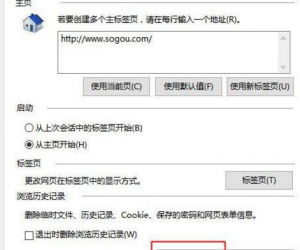
IE浏览器出现假死机怎么办 IE浏览器出现假死机如何解决
-
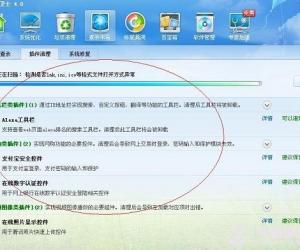
IE浏览器老是假死怎么办 IE浏览器假死的解决办法
-

Win10系统中存在访问IE浏览器卡死、假死情况的处理教程
-
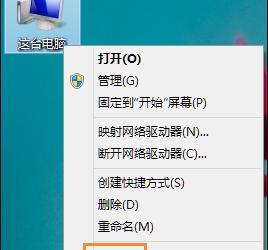
Win8系统任务栏假死怎么解决 Win8系统任务栏假死的优化教程
-
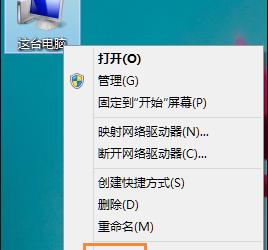
Win8系统任务栏假死怎么解决 点击任务栏后假死的处理教程
-
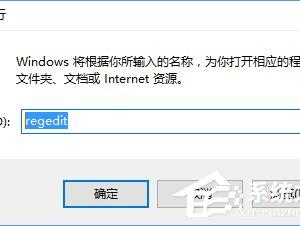
Win10更换固态硬盘经常假死怎么办 Win10更换固态硬盘经常假死的解决方法
-

电脑真死机假死机怎么处理 电脑真死机假死机的处理方法
-
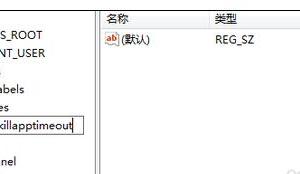
win7电脑总是假死机怎么样解决 win7电脑总是假死机解决方法
-
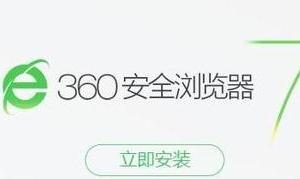
360浏览器假死怎么样解决 360浏览器假死怎么样解决
-
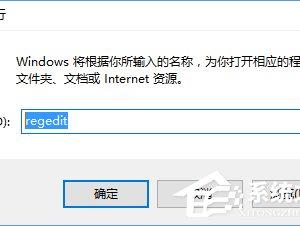
Windosw10更换固态硬盘经常假死怎么办 Win10系统更换固态硬盘假死的解决方法
软件推荐
更多 >-
1
 一寸照片的尺寸是多少像素?一寸照片规格排版教程
一寸照片的尺寸是多少像素?一寸照片规格排版教程2016-05-30
-
2
新浪秒拍视频怎么下载?秒拍视频下载的方法教程
-
3
监控怎么安装?网络监控摄像头安装图文教程
-
4
电脑待机时间怎么设置 电脑没多久就进入待机状态
-
5
农行网银K宝密码忘了怎么办?农行网银K宝密码忘了的解决方法
-
6
手机淘宝怎么修改评价 手机淘宝修改评价方法
-
7
支付宝钱包、微信和手机QQ红包怎么用?为手机充话费、淘宝购物、买电影票
-
8
不认识的字怎么查,教你怎样查不认识的字
-
9
如何用QQ音乐下载歌到内存卡里面
-
10
2015年度哪款浏览器好用? 2015年上半年浏览器评测排行榜!








































